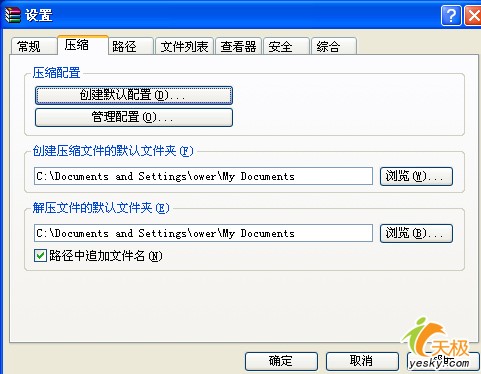無論是在辦公還是在上網我們明明已經保存好了文件或下載好了文件可是日後再去找它們時卻怎麼也尋找不到了這種現象在許多電腦新手面前常常會發生引起這種現象的直接原因就是電腦新手不熟悉系統或應用程序的默認保存路徑很顯然這種現象會嚴重影響新手的電腦操作效率為了提高電腦操作效率讓尋找文件不再迷茫我們不但需要熟悉系統以及常見應用程序的文檔默認保存位置還需要有備而來對系統或程序進行合適設置讓目標文檔自動歸位保存!
提前下手讓保存位置由我作主
每次用WordExcel之類的應用程序編輯好文檔後多數人都會隨手單擊一下工具欄中的保存按鈕將當前文檔保存起來;可是過一段時間後再想將以前編輯過的文檔找出來看看時卻怎麼也找不到了!也許你會說打開系統的文件搜索對話框輸入需要查找的目標文檔相關關鍵詞然後執行搜索命令不就能快速找到目標文檔了嘛!話是不錯不過要是我們記不得目標文檔的關鍵詞時我們該如何從百十個GB的硬盤中快速找到目標文檔呢?
事實上我們根本不需要這麼麻煩去尋找文件只要弄清楚WordExcel之類的應用程序在執行保存命令後它會自動將當前文檔保存在什麼位置就可以了以後只需要到指定的位置處就能輕而易舉地找到以前編輯過的各種文檔了在默認狀態下WordExcel會將文檔存儲在C:\Documents and Settings\user\My Documents文件夾中(其中user表示登錄Windows系統的當前用戶帳號)我們只要進入該文件夾中就能找到所有按默認設置保存好的文檔文件考慮到該文件夾是存儲在系統分區下面一旦系統發生癱瘓或者重新安裝操作系統的話那麼以前的各種WordExcel文檔都有丟失的危險因此我們必須為WordExcel程序重新指定保存路徑讓各種工作文檔全部自動保存到系統分區以外的指定位置以後我們就能直接到指定位置處輕松查看到各種工作文檔了在指定WordExcel程序的默認保存位置時可以按照如下步驟來操作:
首先打開我的電腦窗口進入系統分區以外的磁盤分區窗口中然後在該分區根目錄下面創建一個專門用來存儲各種WordExcel文檔的文件夾例如這裡我們假設在E盤下面創建了一個工作材料的文件夾;
其次運行Word或Excel應用程序並在其編輯界面的菜單欄中依次單擊工具/選項命令在其後彈出的選項設置界面中單擊文件位置標簽打開如圖所示的標簽頁面;

圖
在該頁面的文件類型列表處選中文檔項目然後單擊修改按鈕在其後彈出的修改位置對話框中將前面創建好的E:\工作材料文件夾選中並導入進來並單擊一下確定按鈕返回到圖標簽頁面中最後再單擊確定按鈕這樣一來我們以後再執行保存命令時當前編輯的文檔材料就會自動被存儲在E:\工作材料文件夾中了以後我們直奔E:\工作材料文件夾就能將以前編輯過的所有文檔盡收眼底了
預先設置讓解壓文件直達目標
從網上下載得到的許多文件都是RAR格式的壓縮包文件不少菜鳥朋友都喜歡通過雙擊WinRAR程序窗口中的目標文件來進行解壓可是四處搜尋都找不到解壓出來的文件事實上當我們通過雙擊鼠標的方法來解壓文件時目標文件往往被自動釋放到C:\Documents and Settings\user\My Documents文件夾中(其中user表示登錄Windows系統的當前用戶帳號)只要進入上述文件夾中就能找到從壓縮包中釋放出來的文件了但由於打開上面的文件夾比較麻煩不方便快速尋找解壓文檔因此我們完全可以自定義一個快速直達的釋放路徑以便提高文件尋找效率下面就是自定義釋放路徑的具體操作步驟:
首先打開我的電腦窗口進入系統分區以外的磁盤分區窗口中然後在該分區根目錄下面創建一個專門用來存儲各種解壓文檔的文件夾比方說我們在E盤下面創建了一個解壓文件的文件夾;
其次運行WinRAR程序並在其工作界面中依次單擊菜單欄中的選項/設置命令在其後彈出的設置窗口中單擊壓縮標簽打開如圖所示的標簽頁面;
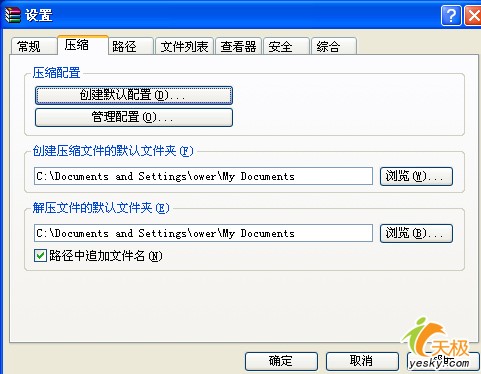
圖
在該頁面的解壓文件的默認文件夾文本框中將缺省的C:\Documents and Settings\user\My Documents釋放路徑刪除掉然後再將前面已經指定好的E:\解壓文件路徑填寫在這裡再單擊確定按鈕這樣一來日後我們再用鼠標雙擊壓縮包中的文件時該文件就會被自動釋放到E:\解壓文件中了到時我們只要直達E:\解壓文件就能找到解壓文件的身影了當然在這裡我們也可以為新創建的壓縮包文件指定一個合適的保存文件以後新建的壓縮文件就能自動被整理到指定位置了
修改屬性讓下載文檔自動歸位
為了提高文件的下載速度不少人都請來了網際快車這樣的專業下載工具來幫忙可是下載完畢後他們竟然不知道到什麼位置去尋找被下載下來的文件其實網際快車程序在默認狀態下會將下載下來的文件自動保存在C:\Download下面的各個子類文件夾中我們到時只需進入C:\Download文件夾就能快速搜尋到目標下載文件了
由於該默認保存路徑也是位於系統分區中隨著下載文件的數量逐步增多C盤空間資源將會被逐步耗盡這樣一來計算機系統的整體運行效率就會受到影響為此我們不妨通過修改下載屬性的方法來將下載文檔自動存儲到系統分區以外的指定路徑處下面就是該方法的具體實現步驟:
首先打開我的電腦窗口進入系統分區以外的磁盤分區窗口中然後在該分區根目錄下面創建一個專門用來存儲各種下載文件的文件夾比方說我們在F盤下面創建了一個下載內容的文件夾;
其次運行網際快車程序並在對應的程序界面中依次執行工具/默然下載屬性命令在隨後出現的屬性設置界面中將事先創建好的F:\下載內容 路徑信息填寫在另存到文本框中再單擊一下確定按鈕如此一來網際快車程序就能將各類下載文檔自動歸類保存到時我們尋找下載文件就不會是一臉茫然了!
有的放矢讓網頁文件盡收眼底
來也匆匆去也匆匆在來去匆匆的浏覽網頁過程中我們有時會對以前浏覽過的網頁內容突然產生興趣並想將其中的內容據為己有但無奈當時浏覽速度太快而沒來得及記下網址那該如何將以前訪問過的網頁中的內容尋找到手呢?事實上只要被IE打開過的網頁內容都會自動保存在系統的臨時目錄C:\Documents and Settings\user\Local Settings\Temporary Internet Files文件夾中(其中user表示登錄Windows系統的當前用戶帳號)我們只要進入上述臨時文件夾窗口就能遍覽最近訪問過的網頁中的所有內容了;然後根據訪問時間的先後或文件類型的不同我們就可以快速找到自己需要的內容最後再將找到的目標內容保存到本地硬盤的其他目錄中就可以將指定內容據為己有了
From:http://tw.wingwit.com/Article/os/xtgl/201311/9512.html